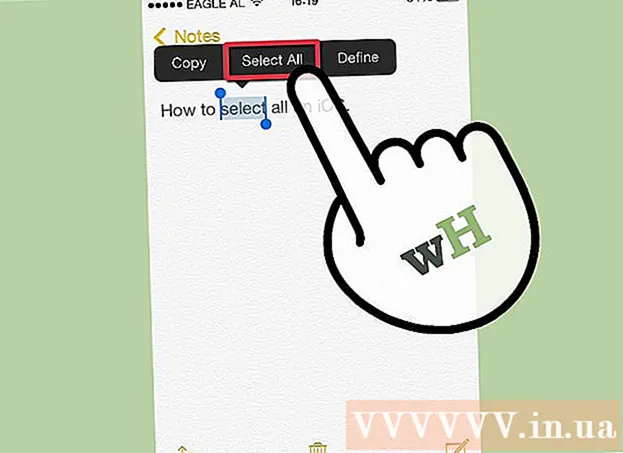Innehåll
Det råder ingen tvekan om att, förutom själva telefonens funktioner, är applikationerna komponenterna som gör smarttelefonen ännu smartare. Det är också säkert att säga att Apple är världens ledande smartphone -företag idag. Dessutom ligger detta företag först i produktionen av applikationer. Apples applikationsutvecklare har skapat över 775 000 applikationer för olika företagsprodukter som iPhone, iPad, iPod över hela världen och har spenderat miljarder dollar på dem. I Apples App Store kan du få alla dessa appar. Vissa är gratis att ladda ner, medan andra är tillgängliga i par. Apple meddelade nyligen att över 40 miljarder appar har laddats ner från App Store sedan lanseringen 2008. Apple hävdar att nästan 20 miljarder appar laddades ner enbart under 2012. Företaget hävdar också att de har över 500 miljoner aktiva App Store -användare. Om du använder någon av Apple -produkterna och vill ladda ner några appar från Apple App Store måste du ha ett Apple -ID. Samma Apple ID -konto kan användas för att ladda ner appen från iTunes Store, App Store, iBookstore och Mac App Store. Följ de enkla stegen nedan för att skapa ett Apple ID-konto och kunna com / iphone-5-granska / ladda ner appar från Apple App Store till din enhet.
Steg
 1 Skapa ett Apple ID -konto på iPhone.
1 Skapa ett Apple ID -konto på iPhone. 2 Det allra första du behöver göra på din iPhone är att hitta och öppna App Store. Du kan leta efter den blå App Store -ikonen med en inringad ”A”.
2 Det allra första du behöver göra på din iPhone är att hitta och öppna App Store. Du kan leta efter den blå App Store -ikonen med en inringad ”A”.  3 Därefter måste du titta igenom de tillgängliga programmen och hitta det du vill ladda ner. Det finns olika listor över dem: nya applikationer, populära och ofta nedladdade applikationer, rekommenderade applikationer, nuvarande com / top 25 -applikationer. Alternativt kan du bläddra igenom appkategorierna för snabba och enkla sökningar.Dessutom kan du söka efter specifika applikationer att ladda ner genom att klicka på sökfältet och ange nyckelord eller applikationens namn.
3 Därefter måste du titta igenom de tillgängliga programmen och hitta det du vill ladda ner. Det finns olika listor över dem: nya applikationer, populära och ofta nedladdade applikationer, rekommenderade applikationer, nuvarande com / top 25 -applikationer. Alternativt kan du bläddra igenom appkategorierna för snabba och enkla sökningar.Dessutom kan du söka efter specifika applikationer att ladda ner genom att klicka på sökfältet och ange nyckelord eller applikationens namn.  4 När du har hittat det program du letar efter klickar du på det för att se detaljerna. Ansökningsinformation kan innehålla den fullständiga beskrivningen, utvecklarens eller företagsnamnet, priset (om programmet inte är tillgängligt gratis), tillsammans med recensioner och betyg från andra iPhone -användare.
4 När du har hittat det program du letar efter klickar du på det för att se detaljerna. Ansökningsinformation kan innehålla den fullständiga beskrivningen, utvecklarens eller företagsnamnet, priset (om programmet inte är tillgängligt gratis), tillsammans med recensioner och betyg från andra iPhone -användare.  5 Klicka sedan på knappen Installera för att ladda ner programmet till din enhet. Som ett resultat visas ett nytt fönster som instruerar dig att logga in eller skapa ett nytt Apple -ID. Välj alternativet för att skapa ett nytt Apple -ID, fyll i önskad information och klicka sedan på knappen Klar.
5 Klicka sedan på knappen Installera för att ladda ner programmet till din enhet. Som ett resultat visas ett nytt fönster som instruerar dig att logga in eller skapa ett nytt Apple -ID. Välj alternativet för att skapa ett nytt Apple -ID, fyll i önskad information och klicka sedan på knappen Klar.  6 Du måste läsa villkoren i Apple App Store och klicka på knappen Godkänn längst ner på sidan för att fortsätta.
6 Du måste läsa villkoren i Apple App Store och klicka på knappen Godkänn längst ner på sidan för att fortsätta. 7 Därefter måste du ange din e -postadress, födelsedag, svara på säkerhetsfrågan och komma med ett lösenord.
7 Därefter måste du ange din e -postadress, födelsedag, svara på säkerhetsfrågan och komma med ett lösenord. 8 Därefter måste du välja en betalningsmetod för betalda applikationer (och ingen betalning för gratisapplikationer) och klicka på knappen "Nästa".
8 Därefter måste du välja en betalningsmetod för betalda applikationer (och ingen betalning för gratisapplikationer) och klicka på knappen "Nästa". 9 Du kommer nu att se ett nytt fönster som ber dig verifiera ditt konto. Du måste kontrollera din e -post för att aktivera ditt konto. Efter att ha klickat på länken uppmanas du automatiskt att logga in på ditt konto med ditt kontonamn och lösenord.
9 Du kommer nu att se ett nytt fönster som ber dig verifiera ditt konto. Du måste kontrollera din e -post för att aktivera ditt konto. Efter att ha klickat på länken uppmanas du automatiskt att logga in på ditt konto med ditt kontonamn och lösenord.  10 Om du har följt alla steg som beskrivits tidigare har du skapat ett Apple -konto och har nu rätt att ladda ner program och njuta av iTunes-, iBookstore- och App Store -tjänster på din iPhone, iPad eller iPod.
10 Om du har följt alla steg som beskrivits tidigare har du skapat ett Apple -konto och har nu rätt att ladda ner program och njuta av iTunes-, iBookstore- och App Store -tjänster på din iPhone, iPad eller iPod.